Tausoja aplinką

-
Įrenginys palaiko ekonomiko spausdinimo funkciją, kuri taupo da˛us ir popierių (˛r. Easy Eco Driver).
-
Norėdami sutaupyti popieriaus, galite spausdinti kelius lapus ant vieno popieriaus lakto (˛r. Papildomų spausdinimo funkcijų naudojimas).
-
Norėdami taupyti popierių, galite spausdinti ant abiejų lapo pusių (dvipusis spausdinimas) (˛r. Papildomų spausdinimo funkcijų naudojimas).
-
Taupydamas elektros energiją, is įrenginys automatikai gerokai suma˛ina energijos sąnaudas, kai yra nenaudojamas.
Spausdinkite nuostabia kokybe ir sparta

-
Jūs galite spausdinti iki 1 200 x 1 200 dpi efektyviosios ivesties raika.
-
Spartus spausdinimas.
-
vienpusis spausdinimas, 20 ppm (A4) arba 21 ppm („Letter“).
-
ML-2164 Series: vienpusis spausdinimas, 18 ppm (A4) arba 19 ppm („Letter“).
-
Patogumas

-
Programa Easy Capture Manager suteikia galimybę lengvai redaguoti ir spausdinti vaizdus, u˛fiksuotus klaviatūros klaviu „Spausdinti ekraną“ (˛r. „Easy Capture Manager“ supratimas).
-
„Samsung Easy Printer Manager“ ir „Samsung Printer Status“ (arba „Smart Panel“) – tai yra programa, kuri kontroliuoja ir informuoja apie įrenginio būseną bei leid˛ia tinkinti įrenginio nustatymus (˛r. „Samsung Easy Printer Manager“ naudojimas).
-
„AnyWeb Print“ padeda nufotografuoti, per˛iūrėti, ikirpti ir ispausdinti ekrano vaizdą daug lengviau nei naudojant įprastą programą (˛r. ).
-
Programa „Smart Update“ leid˛ia patikrinti naujausią programinę įrangą ir įdiegti naujausią jos versiją diegiant spausdintuvo tvarkyklę. Gali naudoti tik operacinės sistemos „Windows“ naudotojai.
-
Jei turite interneto ryį, galite gauti pagalbos, techninės paramos, aparato tvarkyklių, vadovų ir u˛sakymo informacijos i „Samsung“ svetainės, www.samsung.com > raskite savo įrenginį > Palaikymas ir atsisiuntimai.
Didelis funkcijų pasirinkimas ir programų palaikymas
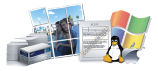
-
Palaiko įvairų dyd˛ių popierių (˛r. Spausdinimo terpės specifikacijos ).
-
Spausdinkite vanden˛enklius: Jūs galite pritaikyti savo dokumentams įvairius ˛od˛ius, pavyzd˛iui, „Konfidencialu“ (˛r. Papildomų spausdinimo funkcijų naudojimas).
-
Spausdinkite plakatus: Kiekviename jūsų dokumento puslapyje esantis tekstas ir nuotraukos yra padidinami ir spausdinami keliuose lapuose, po to juos galima suklijuoti kartu, padarant plakatą (˛r. Papildomų spausdinimo funkcijų naudojimas).
-
Galite spausdinti įvairiose operacinėse sistemose (˛r. Reikalavimai sistemai).
-
Jūsų įrenginys turi USB sąsają.
Palaiko įvairius belaid˛io tinklo nustatymo būdus

-
Naudojant mygtuką WPS („Wi-Fi Protected Setup“™)
-
Naudodami įrenginio ir prieigos tako (belaid˛io kelved˛io) WPS mygtuką galite lengvai prisijungti prie belaid˛io tinklo.
-
-
Naudojant USB arba tinklo kabelį
-
Galite prisijungti ir nustatyti įvairius belaid˛io tinklo nustatymus naudodami USB arba tinklo kabelį.
-
-
Naudojant „Wi-Fi Direct“
-
Naudojantis „Wi-Fi“ arba „Wi-Fi Direct“ funkcija, patogu spausdinti i mobiliojo prietaiso.
-